EV录屏软件操作指南 PPT
【软件分享】简单好用的EV录屏

【软件分享】简单好用的EV录屏简单好用的录屏软件分享——EV录屏(2021.7.25)。
给大家分享一个超好用的,而且非常简单操作的录屏软件——EV录屏。
软件的内存不大,操作又非常简单,自从用了这个录屏软件之后,就很少用其他的录屏软件了,非常推荐!喜欢的可以自己下载来试一试!首先下载一个录屏软件下载一个录屏软件之后,房间打开软件软件打开之后品质的是常规界面,在这里选择本地录制本地优质这里有两栋来一道倒是视频听到这个音频,视频,这里有三个选择全屏录制剪辑录制摄像头控制全屏录制央视录制转移到电脑桌面。
例如准时开始录制一诊断电脑。
桌面转身这就是固定的一个区域进行录制健康减脂不知在这里会出现一个蓝色的猫,然后这一道雄壮的生日都是纸质的内容,这个神曲内容可以自己调整拉伸调整之后,点击确认即可享用。
这些摄像头,录制点击打开之后就可以通过电脑的摄像头或者说电脑外接摄像头进行绘制在这里就不再展示幼儿电视音频选项音频的话,可分为麦克风稍微跑几分钟可以选择尽量和发生何事只录制的麦克风的声音哦,电脑上的声音不会被录制进去。
第二个是警系统声音也就是指控制系统的声音开过封的声音,不管再大也不会推荐第三种的话是两种声音都的物质必须保持录制音频在下边还有一面辅助工具啊添加图片,水印可以增加文字水印也可以进入摄像头都是在右下角新增加一个摄像头或者也可以进行直播,在这里可以注意一下设置这里在这里可以关注通用设置个中等第三行录制光标光标给你光标和右键点击照顾这几个。
如果把这些高风险上那图标中就会出现鼠标点葬礼会出现蓝色的光圈,把鼠标显示的更加明显。
其实不算一般服用调节延时直播间的根据具体情况进行选择。
正常情况,周兴哲三秒即可。
注意一下保存路径可以通过更改目录进行保存路径的重新选择后边是保存文件名。
在这里,快捷键是要注意一下,可以将这几个快捷键,这些听起来方便后面的木质操作,也可以自己重新设置快捷键注意下,有些电脑吃鸡奥m这个电脑我的电脑就是近战就来进行操作一下,点击开始的开始录制录制好之后便直接键盘的ctrl加ii在家for进行结束,保存之后,就会保存到列表,这里可以联机后边的更多三个小点到这里进行打开文件位置,或者删除,也可以进行重命名呢第一个解放仓库就介绍到这里嗯。
ppt录屏怎么录?ppt这样录屏超级简单

ppt录屏怎么录?ppt这样录屏超级简单
ppt录屏怎么录?ppt文件经常会用来做办公会议中的资料展示,一般我们在制作ppt文件的时候,很多资料图片等内容都会分成不同的效果展示,在ppt完成后,我们还可以让ppt自动播放,来预览文件的展示效果。
在ppt画面自动播放的时候,我们想要将画面录制下来,应该怎么录制呢?ppt录屏怎么录?其实在ppt里面录屏可以采取的办法还真不少,具体的方法大家可以往下看。
方法一:使用ppt屏幕录制方法
现在ppt文件展示授课的方式,在初高中乃至大学课堂中可以说是非常流行了。
偶尔需要录制下课件内容,就可以直接使用ppt文件里面的屏幕录制,下面是具体的录制方法。
第一步:将我们想要录制的ppt文件打开,在上方的功能区中选择【插入】,这里点击选择【屏幕录制】。
第二步:在弹出的录制界面中,点击红色【开始录制】按钮,就可以对ppt文件进行录制了。
方法二:使用第三方录屏工具
一般第三方工具相比较于系统自带的录屏工具,可选择性更多,比如在视频的录制区域、清晰度等方面。
今天我们使用这款【万能录屏大师】,来看一看具体的录屏操作。
第一步:打开软件后,找到页面中的【开始录制】即可快速录制需要的视频画面内容。
一般在开始录制前,我们可以先将录制的模式、画质、格式等内容选择好。
第二步:选择开始录制后,我们就可以自由录制画面内容了,如果中间需要暂停录制,可以回到软件内部,点击【暂停录制】,同样的完成录制后就可以选择【结束录制】了。
以上关于ppt录屏的问题,今天就分享到这里了,在ppt文件打开页面直接录屏,虽然简单,但是画质等方面可能还是没有使用专业的录屏工具更高清,大家可以根据具体情况选择使用。
EV录屏、腾讯会议下载操作说明
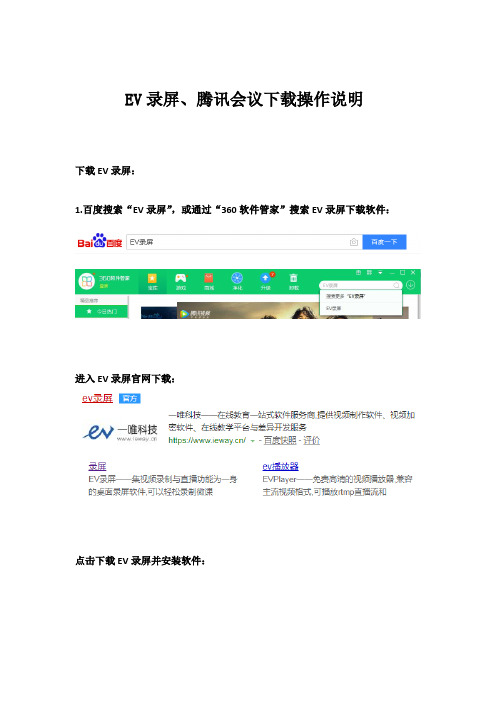
EV录屏、腾讯会议下载操作说明
下载EV录屏:
1.百度搜索“EV录屏”,或通过“360软件管家”搜索EV录屏下载软件:
进入EV录屏官网下载:
点击下载EV录屏并安装软件:
安装EV录屏软件进入界面后,点击右上角“设置”角标:
看到如下界面:
红色方框内:“视频帧率”“画质级别”“音频码率”“音频采样率”“编码级别”“保存文件格式”等数值均为官方默认数值,因老师电脑配置不同,需进行相应设置,确保多数电脑能够流畅运行且录制视频体积不会过大。
为方便老师调整参数,下放为推荐调整参数图片,诸位老师可根据自己电脑配置作出相应调整:
视频帧率(fps):24
音频码率:64kbps
编码级别:一般
画质级别:4清晰
音频采样率:22050HZ
保存文件格式:MP4
保存到文件夹:可根据自身配置调整存放位置
(根据以上参数录制视频,一小时大约需要1.2G空间,各位老师可根据自身情况酌情调整。
)
(以上数据仅供参考,可根据自身配置作出相应调整。
)
腾讯会议:
360软件管家下载或百度搜索腾讯会议,下载安装:
运行“腾讯会议”微信扫码注册登录,点击红框内“快速会议”:
推荐使用“电脑音频”(需要外配话筒):
点击邀请:
复制邀请,发送到群内成员,群内成员点击链接可直接加入会议:
点击共享屏幕按钮:
点击“桌面1”确认共享:
共享屏幕后,屏幕上方有相应的按键设置,根据自身情况进行调整:
以上为“EV录屏”“腾讯会议”相关下载操作说明,仅供参看,如有不足之处,欢迎指正。
EVX2.3安装教程

EVX2.3安装教程
打开浏览器,在地址栏上输入EV录屏下载安装或者最新EV录屏APP下载。
然后点击搜索,可以看到搜索结果。
选择进入其中一个EV录屏APP下载的网页,找到EV录屏的下载链接,有安全下载和普通下载,能选择安全的最好还是选择安全下载把文件保存在自己记得住的地址,单击确定,可以看到文件就已经开始下载了,等待他下载安装完即可。
回到手机桌面就可以看到已经安装好的EV录屏,点击EV录屏APP图标进入就可以开始使用。
1、想要安装该软件,首先需要在本页面下载好软件安装包。
2、双击软件安装包,进入安装向导界面。
3、点击安装界面左下角的自定义选项,如图所示选择更改软件安装包,设置好自己想要存储软件安装文件的位置即可,并点击一键安装。
4、等待安装程序运行按成,即可点击开始使用。
5、完成安装。
ev录屏的用法

ev录屏的用法全文共四篇示例,供读者参考第一篇示例:EV录屏是一款功能强大的录屏软件,它能够帮助用户轻松地录制手机屏幕上的操作内容,并生成高清视频文件。
无论是用于教学、演示、游戏攻略制作还是记录视频教程,EV录屏都能满足用户的各种需求。
在这篇文章中,我们将介绍EV录屏的使用方法及其功能特点。
要开始使用EV录屏,用户需要在手机应用商店中搜索并下载安装EV录屏软件。
安装完成后,打开软件并允许其获取屏幕录制权限,随后就可以开始录制操作了。
用户可以根据自己的需求选择录制整个屏幕还是指定区域,还可以选择录制声音或不录制声音。
录制过程中,用户可以根据需要添加文字、涂鸦、箭头等标注,使视频更加清晰易懂。
在录制结束后,EV录屏还提供了丰富的编辑功能,用户可以对视频进行剪辑、添加背景音乐、调整画质等,让录制视频更加生动、专业。
用户还可以选择将录制视频保存至手机相册或直接分享至社交平台,与朋友们分享操作经验或技巧。
除了录制手机屏幕外,EV录屏还具备直播功能,用户可以选择直播操作过程,让更多人学习和交流。
用户还可以设置录制视频的分辨率、帧率、码率等参数,以满足不同需求的录制要求。
第二篇示例:Ev录屏是一款功能强大的屏幕录制软件,能够帮助用户在电脑上轻松录制屏幕活动并保存为视频文件。
无论是为了制作教学视频、游戏攻略视频,还是为了记录电脑操作过程或者网络会议,Ev录屏都能够满足用户的需求,并提供丰富的功能和工具。
使用Ev录屏非常简单,只需下载安装软件,打开软件界面,选择录制模式(全屏、自定义区域、仅录制声音等),设置好参数(录制分辨率、帧率、音频输入等),点击开始录制按钮,即可开始录制屏幕活动。
录制过程中还可以添加文字、图标、箭头等标注,同时支持鼠标点击高亮显示,方便观众更好地理解视频内容。
在录制完成后,用户可以对视频进行剪辑、编辑、添加字幕等操作,还可以选择输出视频格式和质量,保存到本地或者直接分享到社交平台。
Ev录屏支持多种视频输出格式,包括MP4、AVI、FLV、MOV等,用户可以根据自己的需求选择合适的格式。
EV录屏软件操作指南 ppt课件

EV录屏软件操作指南
EV录屏软件操作指南
EV录屏软件操作指南
1、360安全卫士下载安装: 360安全卫士——软件管家——视频软件—
—找到“EV录屏”——下载安装 2、或在文小人群文件中下载安装
EV录屏软件操作指南
1、打开EV录屏
*特别说明:电脑录屏 需要耳机或话筒才能 输入声音并录制声音。
EV录屏软件操作指南
EV录屏软件操作指南
EV录屏软件操作指南
EV录屏软件操作指南
• 1、打开EV录屏软件。
• 2、打开PPT,首页须有题目、学校、教 师,可加入教材版本,学校须有江油市, 不要写成“文化街小学”。如:
认识钟表
江• 3、播放PPT(首页),使用快捷键 “Ctrl+F1”3秒钟后开始录制, “Ctrl+F2”停止录制。
课堂在线录屏:EV录屏软件配置设置
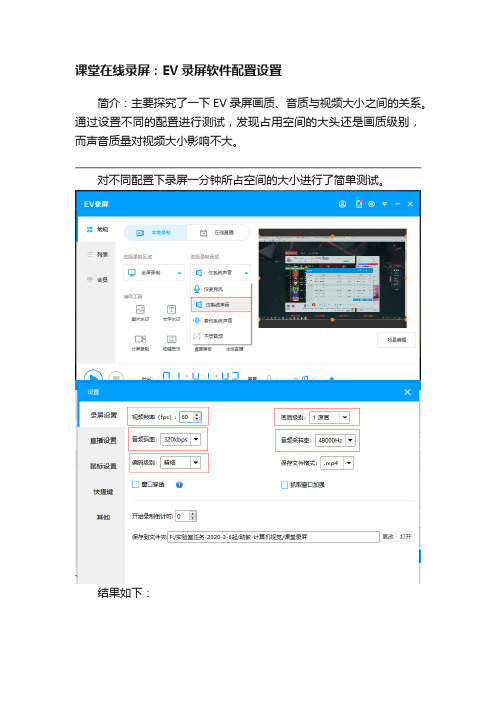
课堂在线录屏:EV录屏软件配置设置
简介:主要探究了一下EV录屏画质、音质与视频大小之间的关系。
通过设置不同的配置进行测试,发现占用空间的大头还是画质级别,而声音质量对视频大小影响不大。
对不同配置下录屏一分钟所占空间的大小进行了简单测试。
结果如下:
通过简单的测试我们可以得知,除了画质级别外,其他配置均对视频大小没有多大的影响。
要想控制视频大小,主要是设置好画质级别。
我自己测试的结果如下(大小波动可能受到音频质量或其他因素的影响):
画质录屏时长视频大小预计一堂课的视频大小(3个小时)
超清1分钟7M~9M左右大约1.6GB
原画1分钟20M~25M左右大约4.4GB
又进行了一次长时间录屏,画质原画级别100分钟录屏,视频大小2625M,验证了上述结论。
对于我来讲,一堂课4GB~5GB还是可以接受的。
EV录屏软件操作指南

EV录屏软件操作指南
一、EV录屏的下载安装
1、360安全卫士下载安装: 360安全卫士——软件管家——视频软件—
—找到“EV录屏”——下载安装 2、或在文小人群文件中下载安装
二、安装后的设置
1、打开EV录屏
*特别说明:电脑录屏 需要耳标设置”,出现录制鼠标前方框 中有勾,点击去掉勾。
认识钟表
江油市文化街小学 执教:某某某
• 3、播放PPT(首页),使用快捷键 “Ctrl+F1”3秒钟后开始录制, “Ctrl+F2”停止录制。
4、更改视频名,自动为年月日时间, 可改为“课题名称(学校+姓名)”
录制鼠标前方框中的勾消去即为录 制时不录制鼠标,其余可不去理会。
保存路径可以修改,一定要指定
保存到某个文件夹下(点击“更改目 录”,选择后在点击“打开文件夹”), 保存文件名可在录制后修改。
三、录制PPT
• 1、打开EV录屏软件。
• 2、打开PPT,首页须有题目、学校、教 师,可加入教材版本,学校须有江油市, 不要写成“文化街小学”。如:
- 1、下载文档前请自行甄别文档内容的完整性,平台不提供额外的编辑、内容补充、找答案等附加服务。
- 2、"仅部分预览"的文档,不可在线预览部分如存在完整性等问题,可反馈申请退款(可完整预览的文档不适用该条件!)。
- 3、如文档侵犯您的权益,请联系客服反馈,我们会尽快为您处理(人工客服工作时间:9:00-18:30)。
大家好
11
结束
大家好
12
文化街小学 执教:某某某
大家好
8
• 3、播放PPT(首页),使用快捷键 “Ctrl+F1”3秒钟后开始录制, “Ctrl+F2”停止录制。
大家好
9
4、更改视频名,自动为年月日时间, 可改为“课题名称(学校+姓名)”
大家好
10
四、上传绵阳电教馆
• 2016年微课作品上传地址: 微课上传不需 要注册,用户名就是自己的身份证号码, 密码是身份证后六位,上传微课用360浏览 器的极速模式!
大家好
4
录制鼠标前方框中的勾消去即为录 制时不录制鼠标,其余可不去理会。
大家好
5
保存路径可以修改,一定要指定
保存到某个文件夹下(点击“更改目 录”,选择后在点击“打开文件夹”), 保存文件名可在录制后修改。
大家好
6
三、录制PPT
• 1、打开EV录屏软件。
• 2、打开PPT,首页须有题目、学校、教 师,可加入教材版本,学校须有江油市, 不要写成“文化街小学”。如:
EV录屏软件操作指南
大家好
1
一、EV录屏的下载安装
1、360安全卫士下载安装: 360安全卫士——软件管家——视频软件—
—找到“EV录屏”——下载安装 2、或在文小人群文件中下载安装
大家好
2
二、安装后的设置
1、打开EV录屏
*特别说明:电脑录屏 需要耳机或话筒才能 输入声音并录制声音。
大家好
3
2、在左边点击“光标设置”,出现录制鼠标前方框 中有勾,点击去掉勾。
